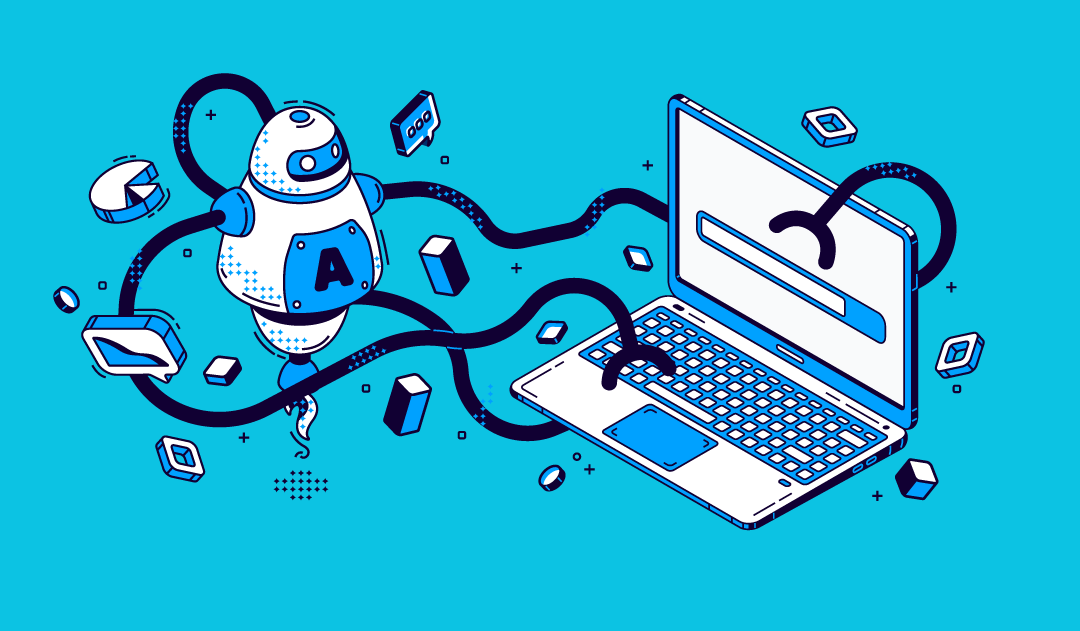Las herramientas de Google se han convertido en nuestro compañero necesario en la oficina; especialmente Google Sheets. Te guste o no te guste, en ocasiones es necesario organizar una gran cantidad de información con fácil acceso sin perder el hilo. La buena noticia es que hay una serie de prácticas y fórmulas que te harán maximizar el uso de Google Sheet y convertirte en todo un experto. A continuación las menciono:
Estructura tu información
1.- Comienza con el fin en mente
Así es, nada es más confuso que una hoja de cálculo que no tiene un propósito definido. Y claro, nos hemos acostumbrado a usar Google Sheets en muchas ocasiones como hoja de apuntes aleatorios y desde ahí comenzamos a estructurar las columnas y renglones. ¡Esto es un error enorme! No pensar en el propósito de tu hoja de cálculo ocasiona que tengas regadas cientos de hojas en tu Drive revueltas por todas partes. Para crear apuntes, to-do lists, lluvia de ideas y mapas mentales, te recomiendo alguna de las siguientes aplicaciones:
Comienza con las siguientes preguntas: ¿Cuál es el uso que le quiero dar? ¿Qué información quiero organizar? ¿Qué personas van a interactuar con esta hoja de cálculo? ¿Cuáles son los datos que se van a estar registrando?
Ya que tengas claridad del propósito de tu hoja de cálculo, podrás realizar fácilmente la siguiente recomendación:
2.- Utiliza las columnas como títulos y los renglones como registros
Las bases de datos con las que operan aplicaciones internacionales como Uber, Amazon y Facebook, no son muy diferentes a las hojas de cálculo. Claro, es diferente porque se elaboran con código y se almacenan en servidores complejos; pero la lógica es sencilla: Cada columna representa un tipo específico de información y cada renglón representa la unión de un conjunto de columnas.
Una imagen visual para no perdernos:
Como puedes ver, cada renglón representa una persona única y las columnas son el tipo de información que queremos almacenar de esta persona. Esto puede sonar muy básico, pero me he encontrado con un sin fin de hojas de cálculo con errores abismales que complican el acceso a la información. Por favor no hagan lo siguiente:
Conoce y utiliza las fórmulas disponibles
A continuación te menciono algunas de las fórmulas más útiles en Google Sheets para principiantes. Insisto, no hay que ser un genio para usarlas, solo hay que conocer cómo funcionan.
3.- COUNTIFS / CONTAR.SI.CONJUNTO
El salvador de los conteos manuales y desperdicio de tiempo, te permite contar la cantidad de veces que algo aparece en tu hoja de cálculo. ¿Recuerdas que las columnas almacenan un tipo de información? ¡Excelente! Ahora, supongamos que queremos saber la cantidad de mujeres que hay en un grupo y considerando que el género está en la columna C, usamos una fórmula como está: =Contar.si(D:D,”femenino”). Así de fácil.
Pero también queremos saber la cantidad de hombres que viven en España. En este caso utilizaremos la siguiente fórmula: =Contar.si.conjunto(C:C,”masculino”,E:E,”Espana”).
Y por último, queremos segmentar aún más específico y queremos saber cuántas mujeres mayores de 30 viven en francia. Esta vez intenta hacer la formula en español.
4.- SUMIFS / SUMAR.SI.CONJUNTO
Parecido a la fórmula anterior, sumar.si, nos permite sumar números y cantidades con reglas específicas. Si estructuraste y almacenaste correctamente la información de tu hoja de cálculo, podrás hacer cálculos muy específicos que te ahorrarán horas de sumar manualmente.
Un ejemplo sencillo: Queremos sumar la cantidad de veces que nos han ordenado cierto producto y tomando en cuenta que el producto está en la columna C y la cantidad en la columna D… Adivinaste, asi de sencillo seria: =Sumar.si.conjunto(D:D,C:C,”Producto x”)
De igual manera podemos contabilizar la cantidad de veces que se ha pedido uno o varios productos en una fecha determinada, siguiendo la lógica anterior.
5.- VLOOKUP / BUSCARV
Una de las fórmulas más poderosas en una hoja de cálculo cuando la aprendes a usar y le das cuerda a tu imaginación. Vlookup te permite facilitar la comunicación entre dos hojas de cálculo distintas. Regularmente se usa para poder visualizar la información de una base de datos, de una forma más estética y personalizada; pero como dije: su aplicación depende tanto de tu creatividad.
Siendo más especifico, BUSCARV te permite buscar un dato específico en una base de datos y te regresa el mismo u otro valor. Imagina que tienes una base de datos de clientes, y por otra parte, tienes una plantilla de cotización en otra pestaña. Lo que va hacer esta fórmula es que con solo escribir el nombre del cliente, automáticamente se carguen otros datos de tu cliente como: Dirección , Contacto, Teléfono, Correo, etc.
Algo así:
Debajo de la fórmula se ve algo así: =buscarv(*el dato que buscas*, *el rango donde lo buscas*,*el dato a regresar*, *dato similar o exacto)
El dato que buscas: puedes buscar un texto o número específico o puedes hacer referencia al dato de una celda específica.
El rango donde lo buscas: debe iniciar en la columna donde se encuentra el dato que buscas y terminar en la columna del dato que quieres que te regrese. Si buscas el nombre de tu cliente (Columna B) pero quieres el teléfono (Columna H), lo más probable es que tu rango se vea algo así: B2:H1000 (De la B2 a la H1000).
El dato a regresar: se refiere al dato que quieres que te regrese, siguiendo el caso del teléfono. Este es básicamente un número y comienza contando el número de columnas para llegar al dato deseado. De la columna B a la H son 7 columnas, es decir ahí pondrás el número 7.
Similar o Exacto: En otras palabras: verdadero o falso. VERDADERO se refiere a que si encuentra un dato similar, te lo contará como encontrado; por el otro lado FALSO se refiere a que el dato que ingresaste debe ser exacto al que buscas en la tabla. Honestamente nunca he usado Verdadero.
Ahí lo tienes, práctica estas fórmulas, utilizadas constantemente y muy pronto te convertirás en el máster de las hojas de cálculo de la oficina. Y con solo decirte que esto es solo una mínima parte de todo lo que se puede lograr con Google Sheets.
Espero que estas recomendaciones te hayan ayudado a crear hojas de cálculo más limpias y productivas. Comparte el conocimiento con tus amigos y si deseas leer más recomendaciones similares, por favor mandame un correo y me aseguraré de publicar más cosas relacionadas.
Sobre el autor

Maximiliano Bustos
Director de proyectos en Elevate. Le encanta la tecnología, construir sistemas y la naturaleza; a veces unos más que otros. Puedes contactarlo a través de su correo a la siguiente dirección: maximiliano@elevate.com.mx